⏰ Tempo estimado de leitura: 11 minutos.
Neste artigo:
- Este artigo será dividido em 4 partes: Pré-produção, Gravação do áudio, Gravação do vídeo e Edição!
- O que você vai precisar para gravar seu video cover?
- Pré-Produção
- Baixando a música para seu celular
- Verificação de direitos autorais.
- Direitos autorais
- Gravação de áudio do seu video cover.
- Como gravar a voz do seu video cover?
- Gravação de vídeo (Dublando)
- Gravação do video “CANTANDO AO VIVO”
- Edição do vídeo
- Por que sincronizar o audio, se eu dublei enquanto eu gravava o vídeo?
- Extra do Extra!
- ## Está pronto/a para um novo desafio?
Quer saber COMO GRAVAR seu VIDEO COVER SOMENTE COM IPHONE? Pois neste artigo eu vou explicar em detalhes!
Esta semana uma amiga cantora me ligou dizendo: Paula, recebi um audio Instrumental e preciso gravar um vídeo, cantando com este áudio. Mas quando eu tendo gravar, o áudio instrumental (playback) no celular, ele para! Como eu faço?
Ela me disse também que procurou o assunto na internet e se deparou com o meu vídeo no Youtube, onde falo justamente sobre isso, e que ela assistiu o video, mas ainda teve muita dificuldade.
Confesso que ela não foi a primeira a me dizer isso, na época quando eu gravei o vídeo, eu estava somente mostrando alguns apps que eu usando quando queria fazer um vídeo cover rápido no celular, mas não fiz exatamente um tutorial de como usar tais aplicativos.
Também, estes aplicativos já estão hoje ultrapassados e eu uso outros no lugar, então eu decidi fazer este artigo, em forma de TUTORIAL mesmo, ensinando COMO FAZER UM VIDEO COVER COM SEU IPHONE!
Este artigo será dividido em 4 partes: Pré-produção, Gravação do áudio, Gravação do vídeo e Edição!
Sim, estes covers que você assiste por aí na internet são todos gravados desta forma. O áudio e vídeo são gravados SEPARADAMENTE!
Pode parecer mais trabalhoso mas vai por mim, o resultado final é muito melhor!
O que você vai precisar para gravar seu video cover?
Vai precisar somente do seu iPhone, e de um fone de ouvido com fio.

Eu estou usando um iPhone 11, rodando a última versão de software. E os aplicativos que eu estou usando, também são a versão mais atualizada até este momento. Além disso, todos os aplicativos podem ser usados na versão gratuita, até este momento.
(Caso algum desses aplicativos mudem de versão, me avise nos comentários e eu atualizo este artigo. )
Você também vai precisar baixar os seguintes aplicativos gratuitos, para gravar seu video cover:
- Garage Band
- Media Monster
- Files
- Imovies
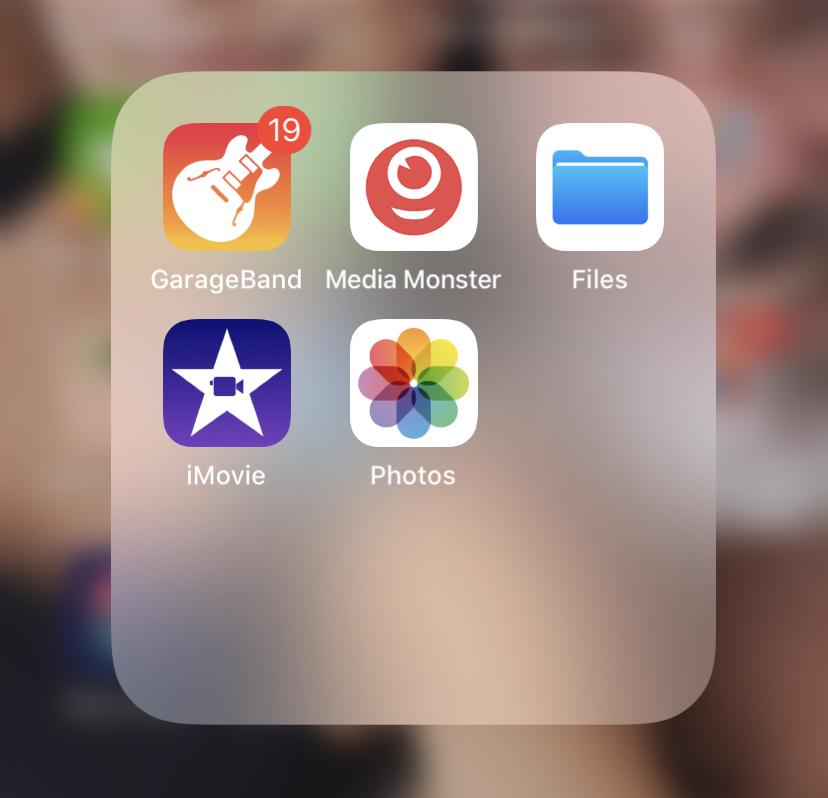
Vamos usar também o aplicativo PHOTOS para editar e finalizar seu vídeo.
Pré-Produção
A primeira coisa que você vai precisar fazer é baixar o playback na internet. Forma simples de conseguir fazer isso, é procurar no YouTube por:
TITULO DA MUSICA (INSTRUMENTAL)
Você vai encontrar uma porção de versões instrumental desta música, escolha a melhor e copie o link de compartilhamento da música, como indicado a seguir:
(Ps. Este artigo será melhor visualizado usando o seu celular).
Depois disso você vai precisar BAIXAR a música para seu celular. Antes de fazer isso baixe o aplicativo “FILES” do próprio Iphone. Os novos iphones já estão vindo com ele instalado, mas se você não conseguir achar, basta acessar o Itunes store e procurar.
Baixando a música para seu celular
Entre no safari, e procure por: YOUTUBE VIDEO MP3 DOWNLOAD.
Você vai encontrar diversos sites onde você pode incluir o link do vídeo que você acabou de copiar, e ele irá converter para MP3 e oferecer um botão de download. O único problema é que a maioria desses sites são carregados de vírus. Eu poderia deixar algum deles recomendado aqui, mas não vou fazer isso por responsabilidade.
Se você quiser fazer esse download gratuitamente, através desse tipo de site, será por sua conta e risco.
Feito o download na sua pasta de arquivos “files” mencionado acima, vamos começar o trabalho!
Verificação de direitos autorais.
A primeira coisa que você vai precisar fazer é verificar os direitos autorais da música em questão. Antigamente YouTube disponibilizava uma ferramenta (onde nós produtores de conteúdo) podíamos fazer justamente isso, mas esta ferramenta foi desabilitada.
Hoje, a única forma de você conseguir verificar os direitos autorais e fazendo o upload do vídeo. Então a minha sugestão é: faça um pré-vídeo. Neste video coloque o seu playback, uma imagem qualquer e ao fazer o upload, deixe ele em modo PRIVADO. Desta forma ninguém vai ver o seu vídeo. Mas, imediatamente após o seu upload você irá receber uma mensagem do YouTube, CONTENDO AS DIRETRIZES DE DIREITOS AUTORAIS PARA AQUELE VÍDEO.
Antes de gravar o seu video cover, verifique as regras de direitos autorais assim:

Direitos autorais
Neste caso o Youtube está afirmando que a música que eu escolhi tem direitos autorais reservados para a UMG. E que isso não é um Strike (um problema). E não afeta o estado da minha conta. Que o detentor dos direitos desta faixa receberá status deste video e possivelmente remuneração de anúncios dentro dele.
Significa que você não tem como monetizar uma música cover pra você. Portanto, quem fica com o dinheiro vindo dos anúncios de vídeos que contenham direitos autorais é o detentor do direito autoral.
Você não tem como ganhar dinheiro usando músicas de outras pessoas!
Então esquece monetizar vídeos Cover!
Caso a música que você tem escolhido não seja dentro do programa de monetização do YouTube pelo próprio detentor dos direitos autorais, e este tem escolhido uma maior restrição para o seu próprio conteúdo, você receberia um e-mail dizendo que não tem autorização para fazer uso de determinada música, e que precisa remover o vídeo.
Em resumo, é muito melhor você fazer o upload de um vídeo teste no seu canal antes de ter todo o trabalho de criar o cover e não poder fazer o upload no YouTube depois.
Então, sempre verifique as autorizações antes de começar a produzir o seu vídeo.
Gravação de áudio do seu video cover.
Muitos de vocês podem estar estranhando o fato de eu sugerir você gravar o áudio separado do vídeo. Mas é assim justamente que a grande maioria dos cantores fazem.
Quando você assiste estes videos perfeitos de cover no Youtube, pode ter certeza que eles gravaram primeiro o áudio e depois o vídeo. Bem vindo à magia do entretenimento.
Antes de falar como começar a gravar o seu áudio, eu vou te indicar para um outro vídeo que eu já fiz onde eu falo sobre como gravar um vídeo cover de QUALIDADE. Neste vídeo eu falo especificamente sobre técnicas que você pode aplicar durante a gravação do seu vídeo, que vão melhorar tanto a qualidade do áudio como a qualidade do vídeo, independente de como você estiver gravando. Você pode assistir esse vídeo aqui!
Qual aplicativo usar?
Como estamos falando de iPhone, eu sem sombra de dúvida recomendo o uso do GarageBand.
Adicionando Playback
O Garageband vai automaticamente reconhecer os arquivos salvos dentro dos seus arquivos “files” no iphone. Basta você clicar no pequeno botão de Loop que fica no canto direito no topo da tela, como na figura abaixo:

Como gravar a voz do seu video cover?
Depois de importar o playback, você pode criar uma nova faixa de voz. Na verdade, você pode criar quantas faixas de voz você quiser, possibilitando assim a gravação de backing Vocal e etc.
Para fazer isso, basta clicar no botão (+) que fica embaixo, no canto esquerdo da tela.
Um detalhe importante para a gravação do seu audio é usar um FONE COM FIO, para evitar problemas de latência durante a gravação.
Com fones bluetooth será praticamente impossível gravar ouvindo o retorno da sua voz por conta do delay que você terá entre o playback e sua voz.
Quando finalizar a sua gravação e estiver tudo conforme o seu gosto, volte para a tela inicial do aplicativo clicando em “🔽” que fica no top, esquerdo da tela.
Já na tela inicial, clique em “+ Select” no topo direito da tela, em seguida selecione o projeto que você estava trabalhando e clique em exportar (Primeiro botão da esquerda pra direita no final da tela. Conforme video abaixo:
Agora que você já tem o audio pronto, é hora de gravar o vídeo!
Gravação de vídeo (Dublando)
É aqui que a maior parte das pessoas têm problemas. Isso porque é impossível gravar um vídeo ao mesmo tempo que se ouve um áudio no iPhone. Para isso é preciso baixar o aplicativo Media Monster. Com ele você pode ouvir o audio que você acabou de gravar ao mesmo tempo que grava o vídeo DUBLANDO a sua própria gravação.
Abaixo vou te ensinar também a gravar sem ter que DUBLAR, mas vai por mim, o audio fica muitoooo melhor fazendo assim. Você já está usando um telefone pra fazer a gravação. Tudo que puder fazer pra melhorar um pouquinho a qualidade do audio vai valer a pena. Vai por mim!
SIM É ISSO MESMO QUE EU DISSE, DUBLANDO. VOCÊ PODE ACHAR ISSO MUITO ESTRANHO, MAS É ASSIM QUE A MAIOR PARTE DOS VÍDEOS COVERS DE QUALIDADE SÃO PRODUZIDOS NO YOUTUBE.
Quando você abrir o aplicativo certifique-se que ele esta ativado em “CAMERA” e não fotos, clicando no Icone ” 🎥”. O botão Gravar, deve ficar vermelho: 🔴. Se estiver branco é porque o modo “FOTOS” esta ativado e basta clicar no icone câmera ” 🎥”.
Feito isso, clique no icone “🎵” no canto inferior direito da tela. Isso vai abrir uma lista de opções de importação de audio.
Escolha “IMPORT’.
Depois clique em “🔍” (último icone da mesma linha), e selecione Icloud/Files. (Lembra que salvamos nossa música em FILES? Aqui está! )
Selecione a música que você salvou, e voalá! Estamos prontos para filmar!
Gravação do video “CANTANDO AO VIVO”
Você pode pular toda a fase de gravação de áudio que eu expliquei acima e vir direto pra essa parte, e gravar você cantando diretamente dentro do aplicativo Media Moster. Mas eu posso garantir pra você, que essa não é a melhor opção. Isso porque a captação do áudio vinda do aplicativo Garage Band é muito melhor do que a captação direta do aplicativo Media Monster.
Fique a vontade em fazer como você quiser, se quiser pular direto pra essa parte, basta você importar o play back diretamente no aplicativo Media Monster e cantar enquanto você grava.
Se optar por fazer assim também não vai precisar fazer a próxima parte que é sincronizar o seu áudio com vídeo.
Edição do vídeo
Para editar o vídeo nós vamos usar o aplicativo iMovie que vem junto com o seu iPhone.
Você vai agora importar o vídeo que você acabou de produzir, fazer os cortes necessários no início e no final do clipe, importar o áudio, e sincronizar os dois.
A sincronização pode parecer uma tarefa difícil, mas por se tratar de uma música fica mais fácil você contar com um beat para te guiar durante essa tarefa.
Para adicionar o áudio basta clicar no botão “+” e em seguida “files”. (Lá está os arquivos de novo…rs)
Para sincronizar basta você arrastar a track do áudio para direita ou esquerda de modo que ele fique exatamente junto com o áudio que você ouve vindo do vídeo.
Feito isso, selecione o vídeo e clique no botão audio no centro inferior da tela, e remova o audio do video, mantendo somente o audio que você importou. Selecione também a faixa de áudio e aumente o volume para 100%.
Por que sincronizar o audio, se eu dublei enquanto eu gravava o vídeo?
Novamente, o áudio vindo do aplicativo Media Monster, é inferior ao Imovies, e também dessa forma você pode realmente cantar enquanto “dubla seu video”, ficando assim o seu vídeo muito mais natural.
Estes são passos extras que vão fazer total diferença no produto final. Vale mesmo a pena este esforço extra para ter um vídeo de qualidade.
Extra do Extra!
Agora você tem um vídeo perfeito, ou melhor… quase.
Se você quiser, ainda tenho uma dica extra do extra, para você ter um vídeo realmente incrível!
Agora que seu vídeo está pronto, você pode dar uma última polida nele dentro do próprio aplicativo de fotos do iPhone. Em fotos, você pode clicar em “editar” no topo direito da tela, e aplicar filtros, melhorar a exposição do vídeo e etc.
E se ainda ficou alguma dúvida você pode deixar mensagem aqui embaixo e eu vou responder com todo meu carinho.
## Está pronto/a para um novo desafio?
Se você já sente-se pronto/a para dar seu próximo passo em direção à sua carreira, vem conferir o livro COM SER CANTOR/A?
Beijos,
Paula Bressann





Querida, sobre direitos autorais… Eu faço cover tocando violão. Se aplica ao meu caso, ou só a playback?
Se aplica
Sim, mesmo que sejam somente a melodio pode infringir direitos autorais.
Oi, Paula! No app Garage Band, tem como gravar o áudio escutando o playback? Ou você sempre grava a voz separado?
Você consegue ouvir o playback enquanto grava a voz, sim. Dá uma olhada no vídeo que eu mostro direitinho. 😊